Cómo crear una criatura de fantasía súper realista

Pintar una criatura de fantasía puede ser muy divertida. En mi opinión, luchará para encontrar cualquier tema que le dé más libertad para explorar sus ideas que crear una criatura. Sin embargo, es esta misma libertad que puede abrumar a muchos artistas y llevar a algunos problemas de diseño graves. Una vez que acepte el hecho de que no está obligado por las nociones previamente establecidas de cómo se debe mirar su pintura, se responsabiliza de definir cada detalle de esta forma de vida.
¿Dónde vive? ¿Que come? ¿Cómo se muda? ¿Dónde se siente en la cadena alimentaria? Es en este momento que la mayoría de los errores se hacen. Los dos más comunes están copiando demasiado un animal de la vida real demasiado y terminando con algo que, por ejemplo, parece un caballo en un color diferente, o creando algo tan extraterrestre que nadie sabe lo que es. Para más diseño de criatura Consideraciones, vea nuestra pieza de consejos de diseño de criatura.
- Tutoriales de Top-Class Photoshop para probar
La clave para resolver estos problemas es la información. El estudio de tantos tipos de animales que pueda, y su proceso de evolución le dará la comprensión de que necesita para aplicar esta misma lógica al desarrollo de su criatura. Entonces podrás crear algo nuevo, pero relatable. En este taller, voy a discutir mis opciones de diseño, así como mi proceso de pintura y, al final, habré pintado una criatura de aspecto fresco usando Photoshop CC .
Haga clic en el icono superior derecho de la imagen para ampliarla.
01. Establecer los orígenes de la criatura.
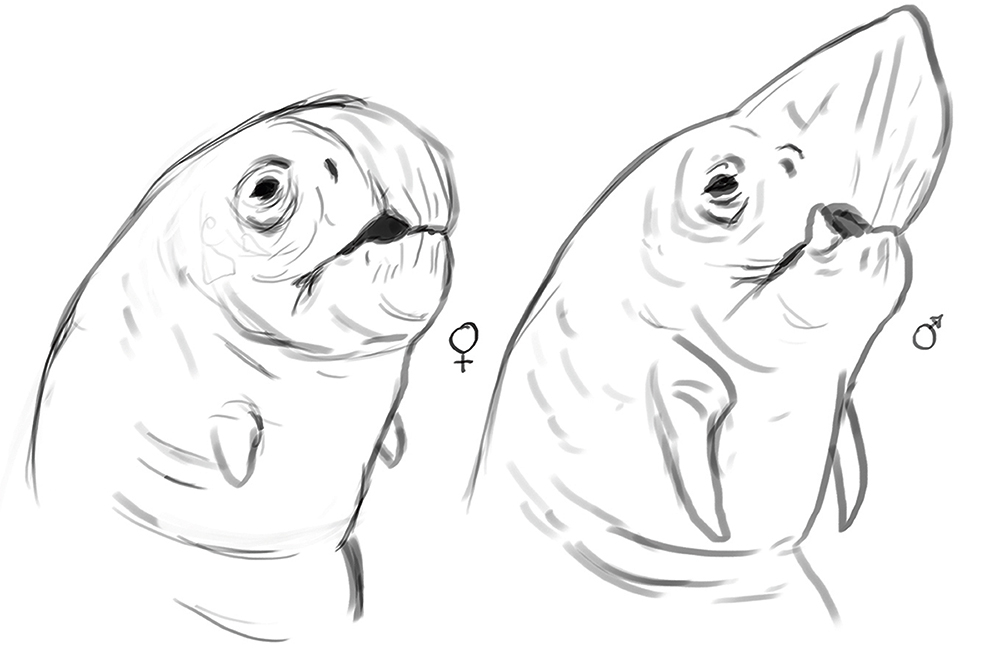
Lo primero que necesito hacer es definir a mi criatura. Quiero pintar una pequeña criatura, en algún lugar entre una iguana y un perro de tamaño mediano. También quiero que tenga un pico para alimentarse de los mariscos que busca en las playas y las aguas poco profundas. Finalmente, quiero que sea un hombre.
02. Use criaturas reales como referencia.
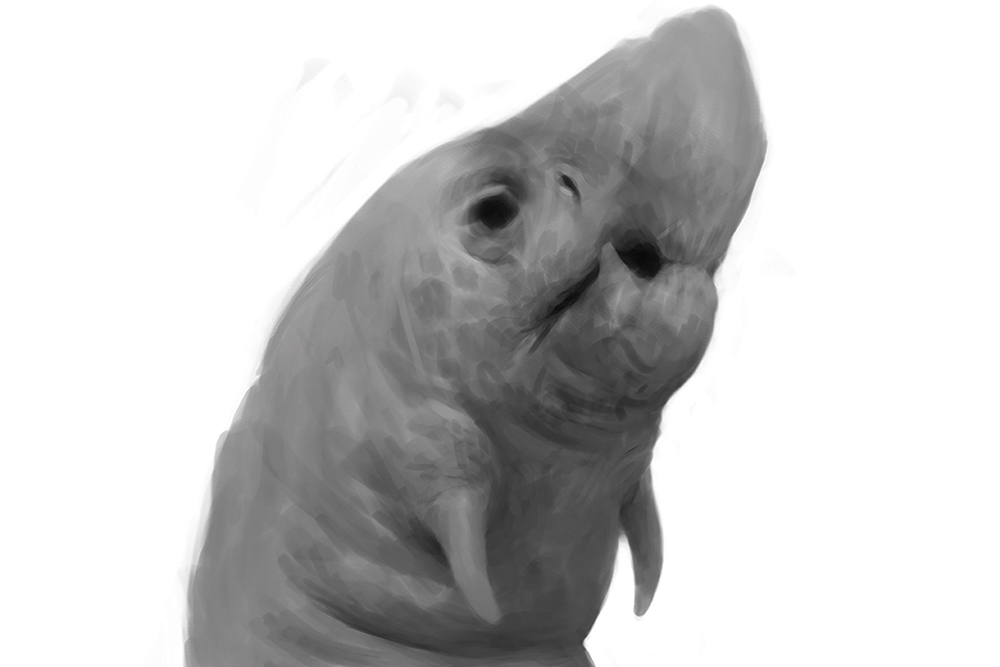
Intenta imaginar un nuevo color que nunca has visto, esa no es la mezcla de colores que reconozcas. Es imposible, ¿verdad? Lo mismo con las criaturas. Necesito basar a mi criatura a las criaturas que ya conozco. Así que diseñé a mi criatura mientras pienso en monitorear lagartos, nutrias, guacamayos y otros tipos de loros como referencia.
03. Teme la quimera

Mientras uso estos animales existentes como referencias, hago lo más difícil de no copiarlos. Sería fácil para mí simplemente seleccionar elementos de animales reales, ponerlos todos juntos y llamarlo una criatura original, pero eso es solo una quimera. No soy doctor Frankenstein o un alquimista, y simplemente trazando piezas, no es un buen diseño.
04. Golpear una pose

Poner una criatura puede ser complicada. ¡Con la excepción de algunos animales fotogénicos, la mayoría de los criadores simplemente no les importa verse bien en las fotos! Así que decido plantear a mi criatura como si se estuviera mostrando, usando su cola gordita para equilibrar su cuerpo en sus patas traseras. También está abriendo sus 'alas decorativas'; Para atraer a las hembras mientras asusta a los machos rivales.
05. Configurar un fondo

Debido a que el enfoque principal de este taller es la criatura, decido pintar solo un fondo simple, similar a una sesión de fotos. Pero no confundas su simplicidad por irrelevancia, incluso los antecedentes más simples pueden y afectarán toda su imagen final. Así que lo trato con el mismo respeto que trato a mi criatura.
06. Inicia el levantamiento pesado.
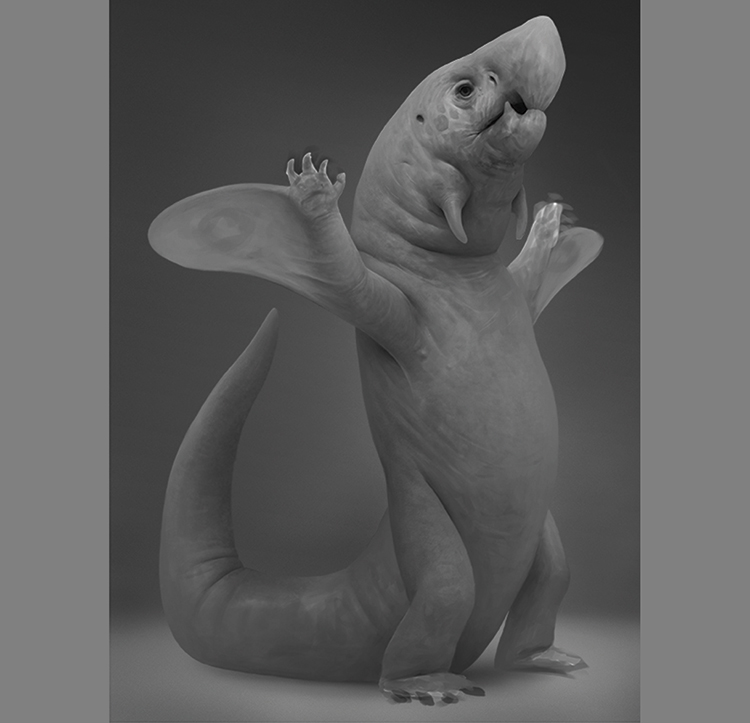
Ahora que se ha decidido el diseño, postura y fondo, es hora de trabajar. Cada vez que estoy pintando, me concentro en tres cosas principales: forma, valores y bordes. Una forma bien definida, el control y la comprensión de los valores junto con los bordes duros y suaves bien colocados es esencial si está apuntando a un look realista en 3D.
07. Ajusta la forma de la criatura.
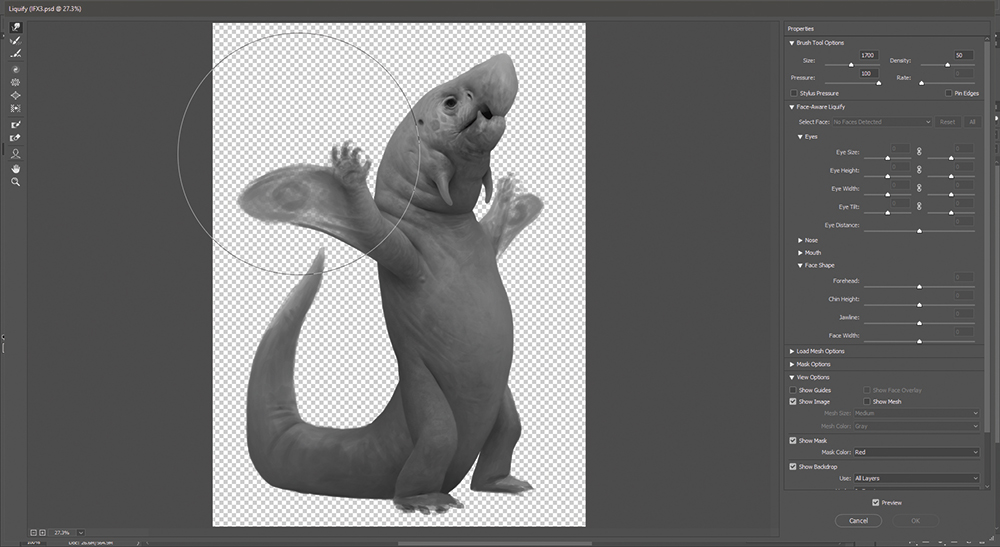
Durante este proceso a menudo uso el filtro Liquify ( control + Cambio + X o Cmd + Cambio + X ) Para hacer ajustes a la forma de mi pintura. También uso Transparencia de conserva ( / ) y las máscaras de recorte para evitar que pinte fuera de los límites de mi criatura cuando no quiero perder la forma que ya tengo. También duplico mi capa principal antes de hacer grandes cambios.
08. Trabajar en Greyscale

Para esta parte del proceso prefiero trabajar en Greyscale. Esto significa que no necesito preocuparme por los colores o la saturación, me enfoco en mis valores, ya que defino las formas, crean texturas y trabajan en la iluminación. Tratar de luchar contra una guerra en demasiados frentes es una forma segura de perder. Minimiza los problemas con los que tienes que tratar.
09. Terminar la pintura base.
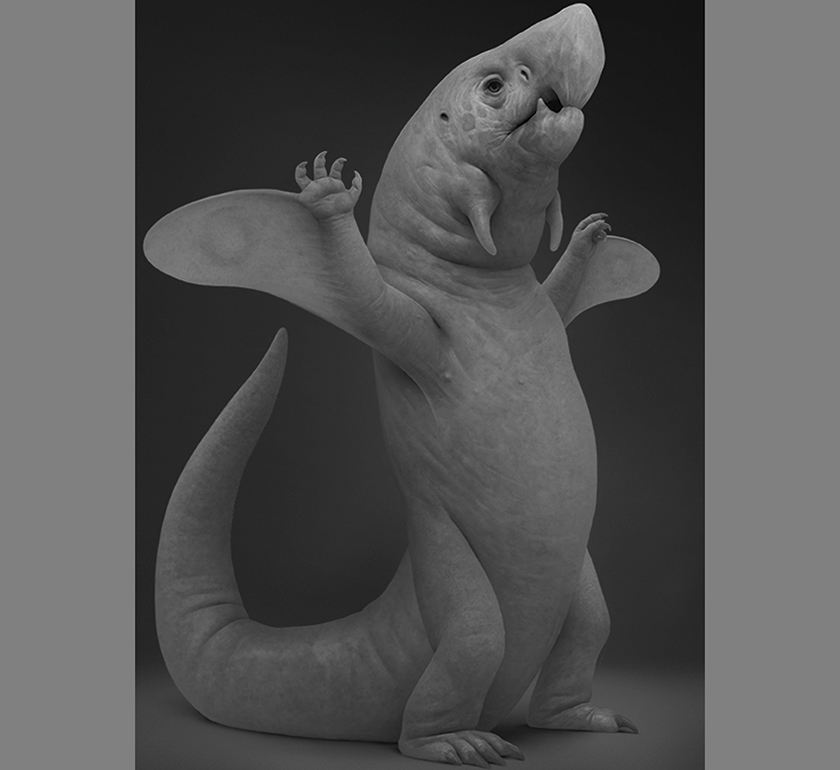
Ahora pinto las manos y los pies, ordenar las áreas que podrían haberse dejado demasiado sueltas y acumular las texturas y los diferentes materiales. Pinté la mayoría de las texturas a mano, pero también use una capa de superposición junto con mis cepillos de textura en un bajo nivel de opacidad para construir variaciones sutiles y agregar interés a mi pintura.
10. introducir algunos colores

Ahora, todo esa pintura de escala de grises paga. Usando una nueva capa establecida en el modo de color, y con una máscara de recorte para evitar derrames, empiezo a pintar los colores. Primero hago un poco de pintura con algunos rojos, particularmente en áreas con alta concentración de vasos sanguíneos. Luego, en otra capa de color, pinto el esquema de color que he elegido para mi criatura.
11. Use capas de ajuste.
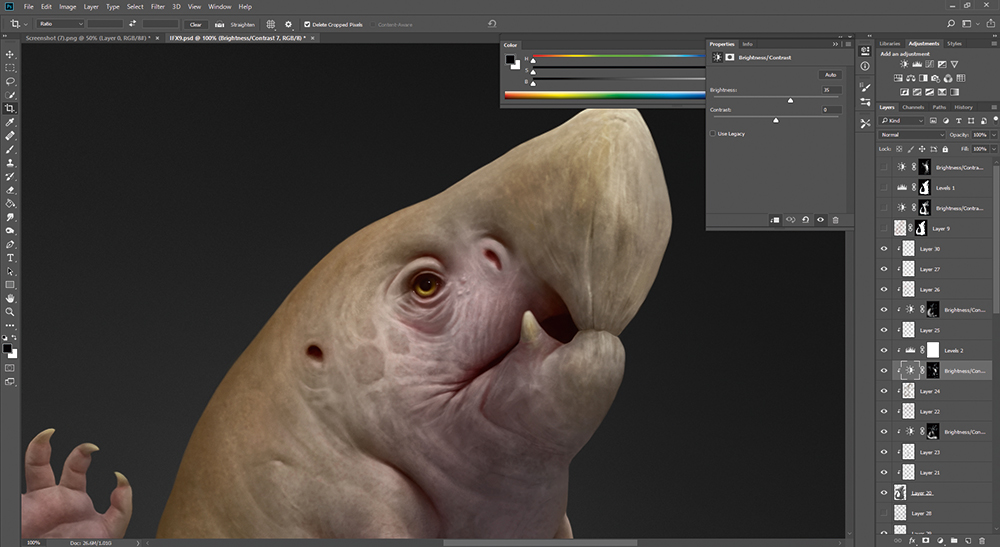
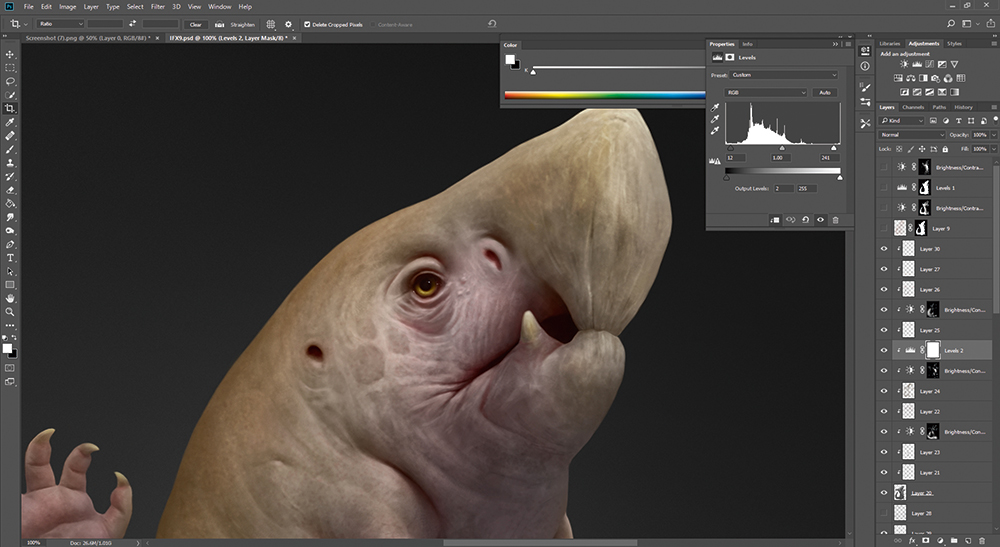
Me gusta usar capas de ajuste, especialmente niveles y brillo / contraste, para mejorar aún más mis valores e iluminación. Y la mejor parte es que ya vienen con sus propias máscaras para poder controlar qué áreas de mi pintura quiero que afecten. Luego, creo una nueva capa normal en la parte superior de todo y comience a representar nuevamente. Esto me ayuda a mezclar en toda la nueva información visual.
12. Jugar con iluminación.
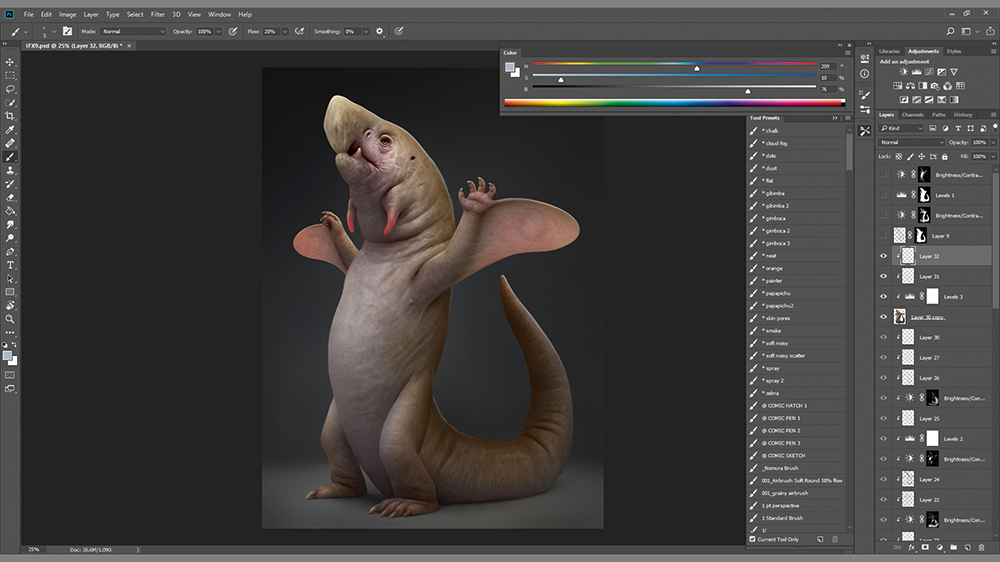
Ahora es el momento de solucionar cualquier problema de iluminación que haya ocurrido y haga que todo el esquema de iluminación sea coherente tanto para el fondo como para el primer plano. Las capas de multiplicar y superponer son geniales para esto. Luego pinto una luz de borde sutil para ayudar a mi criatura pop, haciéndolo más en 3D. También uso un juego de capas para detectar debajo de mi criatura para pintar en un brillo muy débil emanando de la luz de la llanta.
13. Aplicar filtros favoritos.
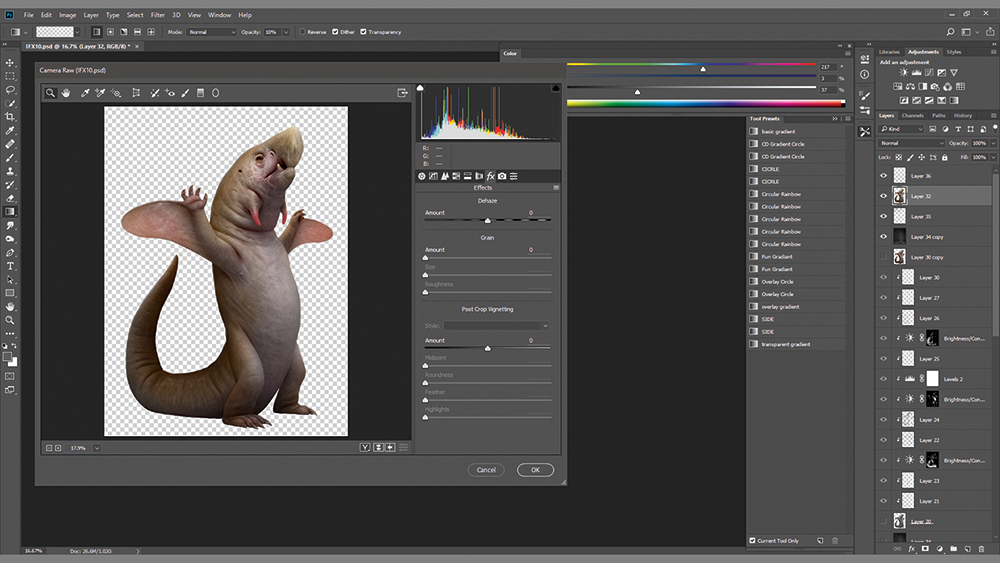
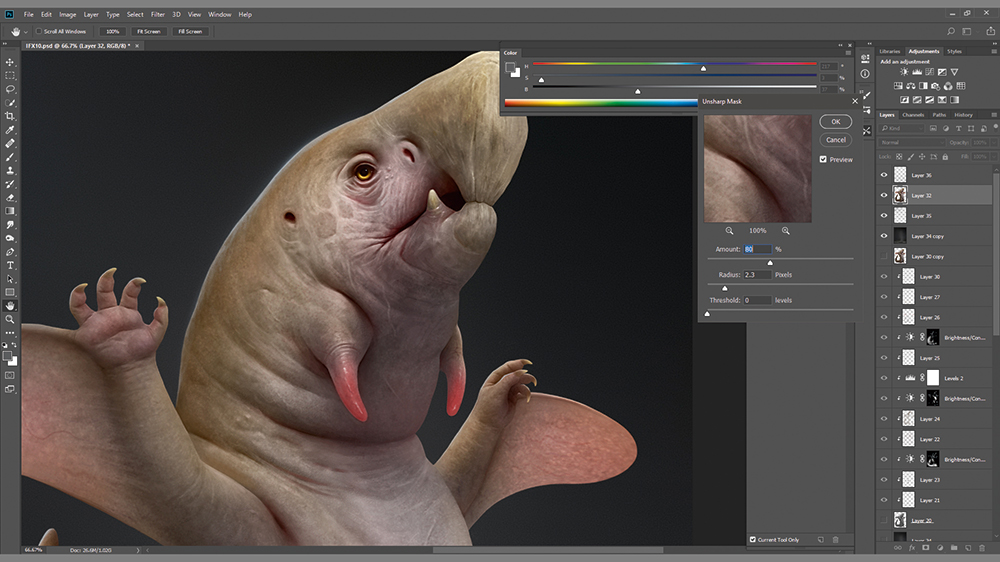
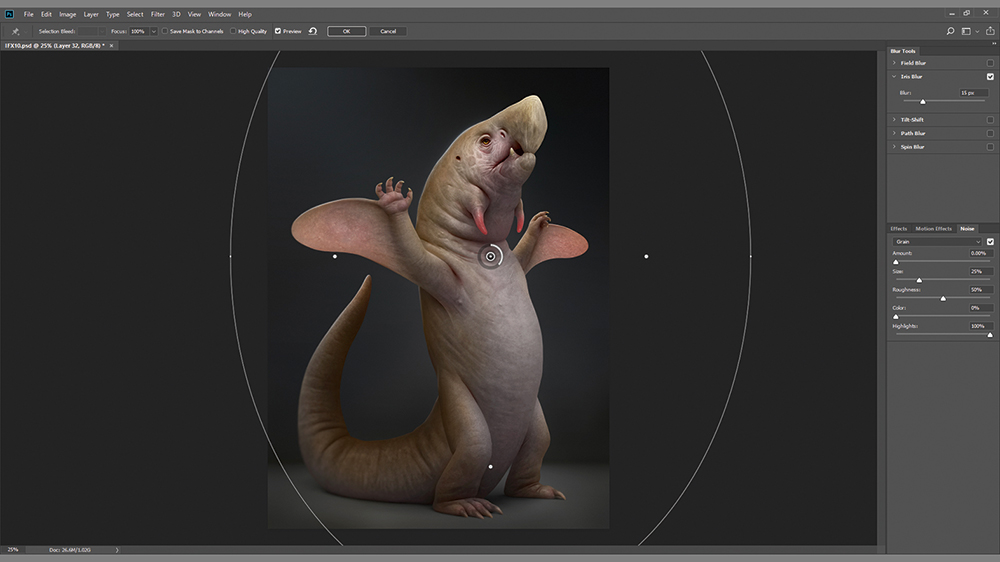
Estoy casi terminado ahora, por lo que es hora de los filtros. Primero agrego un poco de grano con la pestaña FX del filtro RAW de la cámara ( Cambio + control + A o Cambio + Cmd + A ) y luego desaparecerlo ( Cambio + control + F o Cambio + Cmd + F ) Hasta que se vea lo suficientemente sutil. Luego, uso la máscara de UNSHARP para afilar mi pintura: el 80 por ciento es suficiente, y finalmente un borrón de iris suave ayuda a dirigir la atención al área focal.
14. Añadir toques finales
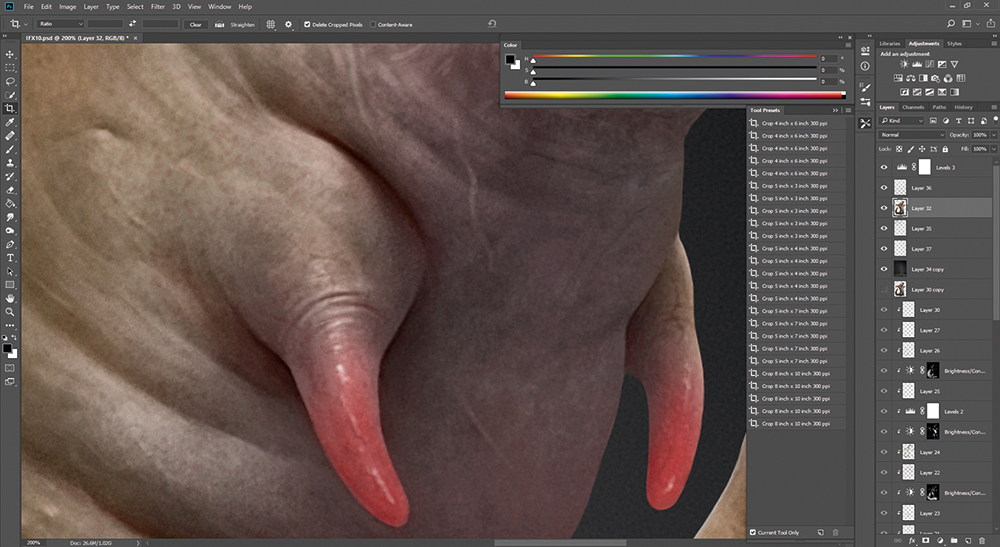
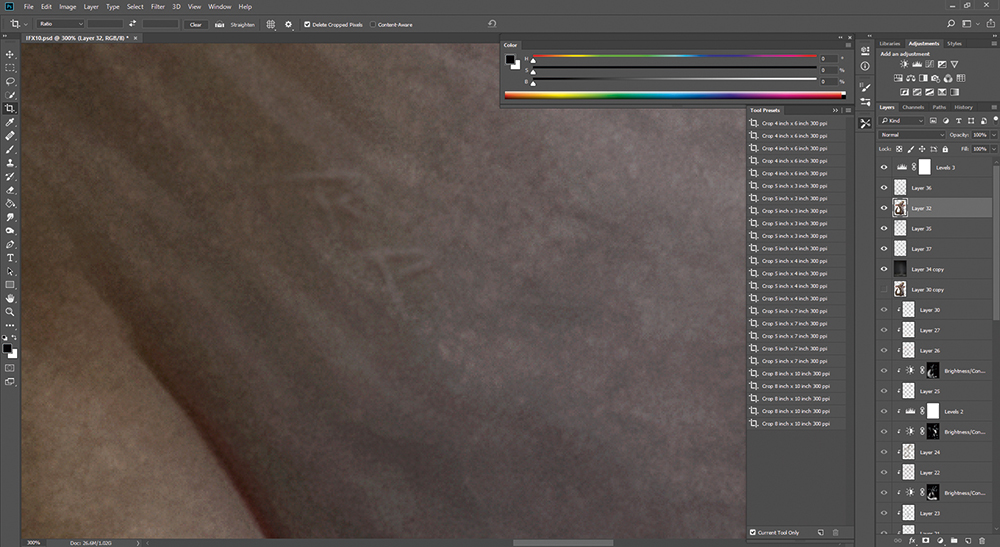
Verifico que mis aspectos más destacados estén configurados correctamente, ya sea que necesite agregar más venas o arrugas, y si mi color más vibrante está en los zarcillos del cuello que usa para atraer a compañeros. Luego agrego cicatrices de peleas contra los rivales y se escapa en mis iniciales solo por diversión, ¡no le digas a nadie! Agrego una capa de ajuste de niveles finales en la parte superior de todo y está hecho. Fue divertido, y espero que hayas disfrutado leyendo al respecto.
Este artículo fue publicado originalmente en el número 169 de Imaginefx , la revista más vendida del mundo para artistas digitales. Comprar emisión 169 o Suscríbete a ImagineFX .
Artículos relacionados:
- Crea Perspectiva en Adobe Illustrator
- Cómo crear un personaje en pluma y tinta.
- 25 puntas de diseño de caracteres superiores
Cómo - Artículos más populares
Cómo editar un video en Tiktok
Cómo Sep 16, 2025[dieciséis] (Crédito de la imagen: Mabel Wynne) Aprender cómo editar un video en Tiktok probablemente no habría sido algo ..
Tutorial de arte de medios mixtos: Cómo acuarela sobre ilustraciones digitales
Cómo Sep 16, 2025[dieciséis] (Crédito de la imagen: Naomi Vandoren) Como artista independiente, disfruto del proceso creativo tanto como la s..
4 pasos para mejor VDM con ZBrush
Cómo Sep 16, 2025[dieciséis] El artista 3D y el panelista del vértice Maya Jermy le muestra cómo dominar VDM. Ella estará apareciendo en ..
Pinte una tarjeta de tarot original
Cómo Sep 16, 2025[dieciséis] Cuando recibí mi primera cubierta de tarot, estaba encantada por la hermosa obra de arte y las historias que acompañaron..
Pinte un retrato como van Gogh
Cómo Sep 16, 2025[dieciséis] El pintor post-impresionista holandés Vincent van Gogh (1853-1890) creó muchos autorretratos en su carrera, aunque algun..
Crea azulejos adornados en Diseñador de sustancias
Cómo Sep 16, 2025[dieciséis] Página 1 de 2: Diseño y textura de texturas en 3D. Diseño y textura de tex..
Cómo combinar los conjuntos de acuarelas del pintor
Cómo Sep 16, 2025[dieciséis] Corel pintor Ofrece un banquete de herramientas acuarelas. Cuenta con categorías de herramientas digitales, real..
15 consejos para la optimización de dispositivos cruzados
Cómo Sep 16, 2025[dieciséis] Diseño para todos los dispositivos! Anna Dahlström estará hablando de la importancia de ..
Categorías
- AI & Machine Learning
- Airpods
- Amazon
- Amazon Alexa & Amazon Echo
- Amazon Alexa & Amazon Echo
- Amazon Fire TV
- Amazon Prime Video
- Android
- Teléfonos Y Tabletas Android
- Android Phones & Tablets
- TV Android
- Apple
- Apple App Store
- Homekit De Apple & Apple HomePod
- Música De Apple
- Apple TV
- Mierda De Apple
- Aplicaciones Y Aplicaciones Web
- Apps & Web Apps
- Audio
- Chromebook & Chrome OS
- Chromebook & Chrome OS
- Cromecast
- Cloud & Internet
- Cloud & Internet
- Nube E Internet
- Hardware De Computadora
- Historial De La Computadora
- Cordón De Corte Y Transmisión
- Cord Cutting & Streaming
- Discord
- Disney +
- DIY
- Electric Vehicles
- Erientadores
- Esenciales
- EXPLAINERS
- Juego De Azar
- General
- Gmail
- Adjunto De Google Y Google Nest
- Google Assistant & Google Nest
- Google Chrome
- Google Docs
- Google Drive
- Google Maps
- Google Play Store
- Hojas De Google
- Google Slides
- Google TV
- Hardware
- HBO MAX
- Cómo
- Hulu
- Slang Y Abreviaturas De Internet
- IPhone Y IPad
- Kindle
- Linux
- Mac
- Mantenimiento Y Optimización
- Microsoft Edge
- Microsoft Excel
- Microsoft Office
- Microsoft Outlook
- Microsoft PowerPoint
- Equipos De Microsoft
- Microsoft Word
- Mozilla Firefox
- Netflix
- Interruptor Nintendo
- Paramount +
- PC GAMING
- Peacock
- Fotografía
- Photoshop
- PlayStation
- Privacidad Y Seguridad
- Privacy & Security
- Privacidad Y Seguridad
- Roundups Del Producto
- Programming
- Raspberry Pi
- ROKU
- Safari
- Teléfonos Y Tabletas Samsung
- Samsung Phones & Tablets
- Slack
- Inicio Inteligente
- Snapchat
- Redes Sociales
- Space
- Spotify
- Tinder
- Solución De Problemas
- TV
- Videojuegos
- Virtual Reality
- VPNS
- Navegadores Web
- WiFi Y Enrutadores
- Wifi & Routers
- Windows
- Windows 10
- Windows 11
- Windows 7
- XBOX
- YouTube & YouTube TV
- YouTube & YouTube TV
- ZOOM
- Explicadores







